调整Word段落间距和行距可改善排版效果。首先通过段落对话框设置段前段后间距,选中文本后右键选择“段落”并设定具体数值;其次利用功能区“开始”选项卡中的行距按钮快速切换常用行距模式;若需精确控制,可在段落设置中选择“固定值”或“最小值”并输入特定磅数;最后,对长文档可按Ctrl+A全选后统一调整段前段后间距与行距,提升整体一致性与美观度。
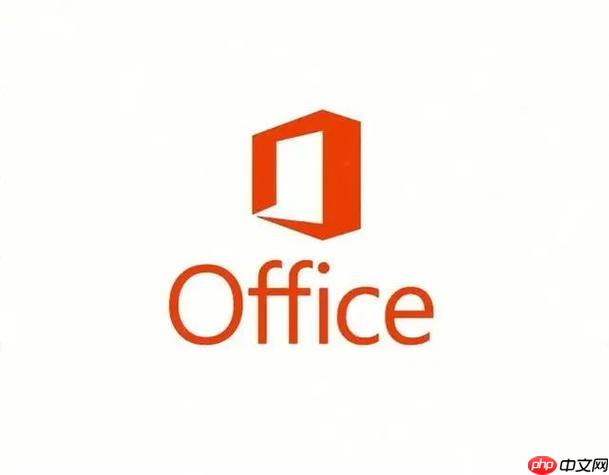
如果您在使用Word文档时发现段落之间的距离过大或过小,影响了整体排版效果,可能是段落间距或行距设置不当所致。调整这些参数可以显著改善文档的可读性与美观度。
本文运行环境:Dell XPS 13,Windows 11
段前和段后间距控制的是每个段落与其他段落之间的垂直距离,通过段落设置面板可以精确设定数值。
1、选中需要调整的段落文本,若未选中则仅对光标所在段落生效。
2、右键点击选中文本,在弹出菜单中选择“段落”选项。
3、在打开的“段落”对话框中找到“间距”区域,设置段前和段后的具体数值(单位为磅)。
4、确认无误后点击“确定”,完成间距调整。
Word 2016提供了快速访问行距设置的功能按钮,适合需要快速切换单倍、1.5倍或双倍行距的场景。
1、选中需要调整行距的段落内容。
2、进入顶部菜单栏的“开始”选项卡,在“段落”组中找到行距按钮(图标为几行文字加上下箭头)。
3、点击该按钮会下拉一个菜单,包含单倍行距、1.5倍行距、双倍行距等常用选项。
4、选择合适的行距类型,系统将立即应用到所选段落。
当预设行距不符合需求时,可通过段落设置手动输入特定行距值,例如固定值或最小值。
1、选中目标段落,右键选择“段落”打开设置窗口。
2、在“行距”下拉菜单中选择“固定值”或“最小值”。
3、在其后的“设置值”框中输入具体数值,如“18磅”。
4、点击“确定”后,所选段落将以设定的精确行高显示。
对于已撰写完成的长文档,可通过全选方式统一调整所有段落的间距参数,提升效率。
1、按下 Ctrl + A 全选文档内容。
2、右键选择“段落”,打开统一设置界面。
3、在“间距”区域同时设置“段前”和“段后”为相同数值,例如“6磅”。
4、将“行距”设为“1.5倍”或其他合适选项,点击“确定”完成全局调整。
以上就是Office2016段落间距调整_Word2016行距与段间距设置技巧的详细内容,更多请关注php中文网其它相关文章!

每个人都需要一台速度更快、更稳定的 PC。随着时间的推移,垃圾文件、旧注册表数据和不必要的后台进程会占用资源并降低性能。幸运的是,许多工具可以让 Windows 保持平稳运行。

Copyright 2014-2025 https://www.php.cn/ All Rights Reserved | php.cn | 湘ICP备2023035733号